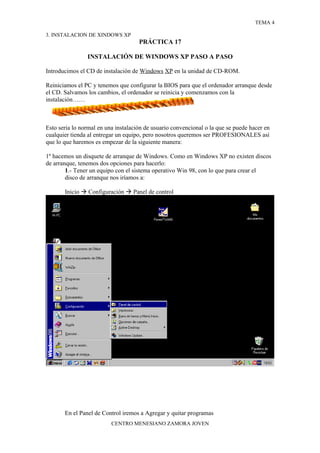
3. Instalacion De Windows Xp
- 1. TEMA 4 3. INSTALACION DE XINDOWS XP PRÁCTICA 17 INSTALACIÓN DE WINDOWS XP PASO A PASO Introducimos el CD de instalación de Windows XP en la unidad de CD-ROM. Reiniciamos el PC y tenemos que configurar la BIOS para que el ordenador arranque desde el CD. Salvamos los cambios, el ordenador se reinicia y comenzamos con la instalación…… Esto seria lo normal en una instalación de usuario convencional o la que se puede hacer en cualquier tienda al entregar un equipo, pero nosotros queremos ser PROFESIONALES así que lo que haremos es empezar de la siguiente manera: 1º hacemos un disquete de arranque de Windows. Como en Windows XP no existen discos de arranque, tenemos dos opciones para hacerlo: 1.- Tener un equipo con el sistema operativo Win 98, con lo que para crear el disco de arranque nos iríamos a: Inicio Configuración Panel de control En el Panel de Control iremos a Agregar y quitar programas CENTRO MENESIANO ZAMORA JOVEN
- 2. TEMA 4 3. INSTALACION DE XINDOWS XP En esta ventana iríamos a la pestaña Disco de Inicio, y en ella pulsaríamos el botón Crear Disco… CENTRO MENESIANO ZAMORA JOVEN
- 3. TEMA 4 3. INSTALACION DE XINDOWS XP Al pulsar éste botón nos pedirá que insertemos un disco en esta unidad para comenzar la copia de archivos. 2.- Descárgalo de una página Web como por ejemplo de la siguiente dirección: http://www.pcimpacto.com.ar/Discos_de_Inicio_Windows_98. Al Ejecutar el archivo que descargamos nos pide que insertemos un disco en la unidad correspondiente y así poder hacer nuestro disco de inicio. De cualquiera de las dos maneras, tenemos que buscar unos archivos que nos van a hacer falta, que son smartdrv.exe y xcpopy.exe. Para ello nos los podemos descargar de la Web, por ejemplo de la página http://www.letheonline.net/instalando.htm en el apartado que nos indica lo que necesitamos. Los archivos que descargamos son comprimidos, así que los descomprimimos en una carpeta y copiamos los archivos XCOPY32.EXE, XCOPY.EXE, SMARTDRV.EXE Y XCOPY32.MOD en el disco de arranque que estamos haciendo. Ahora ya tenemos un disco completo de arranque de Windows. Reiniciamos el PC y entramos en la BIOS, tal como hemos hecho en temas anteriores y ponemos el arranque del sistema con la configuración en la que arranque primero desde la unidad de disquete. Salimos de las BIOS guardando los cambios e introducimos nuestro maravilloso disco de inicio de Windows. Vemos que comienza a leer. CENTRO MENESIANO ZAMORA JOVEN
- 4. TEMA 4 3. INSTALACION DE XINDOWS XP Puede ser que nos aparezca la siguiente pantalla: Lo primero que tenemos que hacer es saber en que unidad tenemos metido nuestro CD de instalación de Windows. Normalmente el disco duro se llamara c: y nuestra unidad de disquete se llamará a:, por lo que es probable que nuestra unidad de CD este situada en la unidad d: o e: ….., incluso dependiendo de lo que tengamos conectado al PC f:... Para probar cada una de las unidades tenemos que poner la letra seguida de dos puntos (:) y pulsar Intro. Después para ver lo que tiene esa unida pondremos DIR y pulsaremos Intro, lo que tiene que salir más o menos es lo que tenemos en la imagen inferior, Sobre todo tiene que haber un directorio (carpeta) que se llame I386, que es donde está toda la información que nos interesa en la instalación. CENTRO MENESIANO ZAMORA JOVEN
- 5. TEMA 4 3. INSTALACION DE XINDOWS XP Una vez localizado dónde esta nuestro CD, lo que tenemos que hacer es quedar “limpia” nuestra unidad de disco duro, que como ya hemos dicho antes posiblemente sea la c:. Para ello lo que haremos será situarnos en a:, para ello teclearemos a: y pulsaremos Intro. En el momento que nos indica que estamos en a:, escribimos la siguiente secuencia: format c:, y pulsamos Intro. Con lo que nos aparecerá la siguiente pregunta de confirmación: A esto respondemos pulsando la tecla “S” y después Intro, con lo que comenzara un formateo de la unidad seleccionada, es decir un borrado y reestructuración de todos los datos que componen dicha unidad. No te impacientes porque este proceso puede durar unos minutillos…. Una vez que ha terminado el proceso de formateo de la unidad c:, lo que hacemos es teclear la orden SMATRDRV y pulsamos Intro. CENTRO MENESIANO ZAMORA JOVEN
- 6. TEMA 4 3. INSTALACION DE XINDOWS XP Se hará una serie de operaciones automáticas y posteriormente lo que vamos a hacer es copiar la carpeta del CD a nuestro disco duro. Previamente vamos a crear una carpeta en nuestro disco duro que se llame I386. Para ello iremos a c: pulsaremos Intro y teclearemos “md i386” y pulsamos Intro. En este momento ya tenemos creada la carpeta en la que vamos a copiar todo el contenido que nos interesa de nuestro CD para comenzar con la instalación. Nos volvemos a colocar en a:, y al estar en la unidad escribimos la siguiente secuencia: a: xcopy d:i386 c:i386 /e CENTRO MENESIANO ZAMORA JOVEN
- 7. TEMA 4 3. INSTALACION DE XINDOWS XP Comenzara la copia de archivos y cuando termine lo que haremos será ir a la unidad c: entrar en el directorio (carpeta) i386 (tecleando CD i386 y pulsando Intro) y pulsaremos la siguiente secuencia: c: dir *.exe Con lo que saldrán todos los archivos ejecutables que tenemos en esa carpeta Lo que tendremos que escribir a continuación será: c: winnt.exe Con lo que comenzaremos la instalación de Windows, pero con la salvedad de que ya se puede retirar el CD del lector, ya que toda la información la tenemos en el disco duro. Seguro que ahora te preguntas por qué hemos hecho toda esta “mandanga” si al final vamos a terminar instalando de la misma manera. A parte de porque así más de uno va a decir que que ca…..llo soy, por qué nos vamos a evitar los molestos mensajes de Windows cuando queremos hacer alguna operación que depende de componentes que en la instalación típica de Windows no se instalan y cada vez que hay que instalarlo nos pide el CD. Con esto lo que conseguimos es que cuando nos diga que esos determinados componentes no están instalados nos diga si queremos hacerlo, podamos remitirlo a nuestro disco duro y así no CENTRO MENESIANO ZAMORA JOVEN
- 8. TEMA 4 3. INSTALACION DE XINDOWS XP tener que depender del CD de instalación que seguro que en la mayoría de las ocasiones que nos lo pide no lo vamos a tener (por experiencia eso es la ley de Murphy) PASO 1 Se nos muestra la primera pantalla que nos indica que si queremos arrancar desde el CD pulsemos cualquier tecla. Lo hacemos y comenzará la instalación de nuestro futuro Sistema Operativo. PASO 2 … y copiará en el disco duro los archivos necesarios para llevar a cabo todo el proceso. CENTRO MENESIANO ZAMORA JOVEN
- 9. TEMA 4 3. INSTALACION DE XINDOWS XP PASO 3 Ahora el programa nos muestra una pantalla en donde nos pregunta lo que queremos hacer: - Instalar Windows XP (nuestro caso), para ello pulsamos la tecla "ENTER". - Recuperar una instalación anterior mediante la Consola de Recuperación. CENTRO MENESIANO ZAMORA JOVEN
- 10. TEMA 4 3. INSTALACION DE XINDOWS XP PASO 4 Leemos el Contrato de licencia (si queremos) y aceptamos pulsando “F8” para continuar. PASO 5 Ahora vamos a proceder con las particiones.. NOTA: Si tuviésemos ya una partición con un Windows XP instalado, borraremos esa partición y seguiremos los pasos detallados a continuación. Pulsamos la tecla “C” para crear una partición. CENTRO MENESIANO ZAMORA JOVEN
- 11. TEMA 4 3. INSTALACION DE XINDOWS XP PASO 6 En nuestro caso, seleccionamos que la partición ocupe todo el tamaño del disco. Pulsamos “ENTER” para crear la partición. PASO 7 Seleccionamos la partición que hemos creado. Pulsamos “ENTER” para instalar en ella nuestro Sistema Operativo. CENTRO MENESIANO ZAMORA JOVEN
- 12. TEMA 4 3. INSTALACION DE XINDOWS XP PASO 8 Seleccionamos Formatear la partición utilizando el sistema de archivos NTFS. Pulsamos “ENTER” para continuar… … y la partición se formateará… CENTRO MENESIANO ZAMORA JOVEN
- 13. TEMA 4 3. INSTALACION DE XINDOWS XP PASO 9 Se recopilan los archivos que se van a instalar en nuestro disco… … y se empieza la copia… … y se inicializa la configuración de Windows XP. CENTRO MENESIANO ZAMORA JOVEN
- 14. TEMA 4 3. INSTALACION DE XINDOWS XP PASO 10 La primera parte de la instalación ha terminado. A partir de aquí, nuestro disco duro ya contiene los archivos necesarios para arrancar desde el disco duro, por lo que cuando se reinicie, volveremos a seleccionar en la BIOS que arranque desde la partición que hemos creado. CENTRO MENESIANO ZAMORA JOVEN
- 15. TEMA 4 3. INSTALACION DE XINDOWS XP PASO 11 Parece que esto funciona.. aunque todavía quedan cosas por hacer.. Abandonamos las ventanas en MSDOS y ahora la instalación será más agradable, en modo VGA y con ratón. PASO 12 En la parte de la izquierda vemos en que parte de la instalación estamos y en la de la derecha podemos leer sobre algunas de las características de este Sistema Operativo. El tiempo que tardará la instalación es una aproximación, aunque nos servirá de referencia. CENTRO MENESIANO ZAMORA JOVEN
- 16. TEMA 4 3. INSTALACION DE XINDOWS XP PASO 13 Aquí deberemos elegir las opciones regionales y de idioma. Seleccionaremos “Español – España”. La configuración por defecto suele ser correcta. Pinchamos en “Siguiente” para continuar. PASO 14 Aquí escribiremos nuestro nombre y organización. Pinchamos en “Siguiente” para continuar. CENTRO MENESIANO ZAMORA JOVEN
- 17. TEMA 4 3. INSTALACION DE XINDOWS XP PASO 15 Introducimos nuestra clave del producto. Pinchamos en “Siguiente” para continuar. PASO 16 Si nos equivocamos saldrá una ventana de error como ésta. Corregimos el fallo y pinchamos en “Siguiente” para continuar. CENTRO MENESIANO ZAMORA JOVEN
- 18. TEMA 4 3. INSTALACION DE XINDOWS XP PASO 17 Introducimos un nombre de equipo (nos identificará dentro de una red) y la contraseña de administrador (una que no se nos vaya a olvidar, eh?). Pinchamos en “Siguiente” para continuar. PASO 18 Nos aseguramos que la fecha, hora y zona horaria son correctas (si no es así las corregimos) y marcamos la casilla de “Cambiar la hora automáticamente según el horario de verano”. Pinchamos en “Siguiente” para continuar. CENTRO MENESIANO ZAMORA JOVEN
- 19. TEMA 4 3. INSTALACION DE XINDOWS XP PASO 19 Aguardaremos a que se instalen los componentes de red. PASO 20 Seleccionaremos la “Configuración típica” (válida para la mayoría de usuarios). Pinchamos en “Siguiente” para continuar. CENTRO MENESIANO ZAMORA JOVEN
- 20. TEMA 4 3. INSTALACION DE XINDOWS XP PASO 21 Lo normal es que nuestro PC no pertenezca a ningún dominio, con lo que seleccionamos la 1ª opción e introducimos un grupo de trabajo (deberá ser igual en todos los ordenadores de la red). Pinchamos en “Siguiente” para continuar. PASO 22 Nos entretenemos leyendo las características del S.O. o nos vamos a tomar un café (es broma, que veo que eres capaz de hacerlo) mientras se copian los archivos… … se instalan los elementos del menú inicio… CENTRO MENESIANO ZAMORA JOVEN
- 21. TEMA 4 3. INSTALACION DE XINDOWS XP … se registran componentes… … se guarda la configuración… … se borran los archivos temporales… CENTRO MENESIANO ZAMORA JOVEN
- 22. TEMA 4 3. INSTALACION DE XINDOWS XP …hasta que por fin nos sale la ansiada pantalla. Hacemos lo que nos dice: esperamos un momento. CENTRO MENESIANO ZAMORA JOVEN
- 23. TEMA 4 3. INSTALACION DE XINDOWS XP PASO 23 Se nos muestra la pantalla de bienvenida y… … por fin, nuestro Windows XP recién instalado. CENTRO MENESIANO ZAMORA JOVEN